티스토리 뷰
갤럭시탭7.7LTE 키보드, 리더기 연결하기! OTG 케이블을 통한 100% 활용기
갤럭시탭7.7LTE를 사용하던 중 어떻게 하면 더 다양하게 활용할 수 있을까? 하는 고민을 해봤습니다. 갤럭시탭7.7LTE가 적지 않은 몸값을 하는 녀석인 만큼 최대한 활용할 수 있다면 그리고 실제로 내 라이프 스타일에 적합하다면 이용해보는 것이 좋다라는 생각을 해봤습니다.
그러던 중 OTG 케이블이 생각이 났습니다. OTG 케이블은 ON-THE-GO의 줄인 말로 쉽게 말해 갤럭시탭7.7LTE에 OTG 케이블을 연결하면 키보드, 마우스 연결은 물론 게임패드, USB 메모리, 외장메모리 리더기 등과 연결하여 다양한 활용을 할 수 있게 됩니다.
즉, OTG 케이블 하나로 지금 갤럭시탭7.7LTE의 활용보다 더 많은 활용을 할 수 있게 됩니다. 참고로 OTG 케이블 가격은 대략 2~3천원 수준으로 배송비 포함 5천원 정도에 저렴하게 구입할 수 있습니다. 또한, 갤럭시탭7.7LTE는 스마트폰과 달리 5핀이 아닌 30핀 OTG케이블을 구매해야 합니다.
물론 갤럭시노트나 갤럭시넥서스 그리고 갤럭시S3 등 스마트폰에는 5핀 OTG 케이블을 구입해야 합니다.
사용방법을 소개해 보겠습니다. 우선 그 첫 번째로 키보드를 연결하여 문서입력 및 편집하는 방법과 리더기 및 USB를 통해 사진 뷰어 및 사진 편집하는 활용을 작성해볼까 합니다.
갤럭시탭7.7LTE와 키보드
사실 이전 리뷰를 통해 작성한 적 있는 모비즌 어플 등을 보면 갤럭시탭7.7LTE를 PC와 무선 혹은 유선 등으로 연결해서 PC용 키보드로 문자를 입력할 수 있었습니다. 하지만 어플 등을 이용할 경우 일부 버그 등과 속도 그리고 한글 입력이 불편하다는 단점 등이 있기에 아무래도 소프트웨어를 통한 기능보다는 조금 더 안정적인 방법을 찾아보게 됐습니다.
그 결과 찾아낸 것이 바로 이 OTG 케이블입니다. 갤럭시탭7.7LTE와 OTG케이블 그리고 USB 키보드만 있으면 너무나 쉽게 모든 것이 해결됩니다. 물론 블루투스 키보드를 이용해도 되지만 블투 키보드를 매번 충전해야 하며 배터리 소모 그리고 USB 키보드 보다 비싸다는 단점이 있기에 주머니 사정이 얇은 분들이라면 OTG 케이블과 집에서 놀고 있는 USB 키보드를 이용하면 됩니다. 더욱이 더 다양한 활용도 할 수 있고 말이죠.
위 사진과 같이 갤럭시탭7.7LTE를 놓고 30Pin 단자에 OTG케이블을 연결한 후 다시 USB 키보드를 연결하면 훌륭한 PC 대용이 됩니다. 키보드를 통해 편리하게 입력, 이메일 전송은 물론 갤럭시탭7.7LTE에 기본 내장된 폴라리스 오피스를 이용한 문서 뷰어/작성/편집 역시 가능합니다.
또, 이런 활용도 가능합니다. 인터넷이 안되는데 급하게 문서를 편집해야 할 경우 USB에 문서를 담아 OTG케이블을 통해 연결해서 갤럭시탭7.7LTE에 전송해놓고 다시 키보드를 연결, 문서를 편집할 수 있습니다.
이외에도 블로그를 운영하다 보니 여기저기 신제품 발표회를 참석하게 되는데 그때마다 무거운 노트북을 가지고 다닐 필요 없이 갤럭시탭7.7LTE와 OTG케이블 그리고 USB 키보드만 가지고 유용하게 이용하고 있습니다. 요즘에는 사무실에서 옆에 별도 USB 키보드를 연결해놓고 문자나 이메일, 메시지 전송 등을 하고 있습니다. 전화 및 문자 기능 등이 되는 갤럭시탭7.7LTE의 특성상 문자메시지는 물론 카카오톡(카톡), 마이피플, 틱톡, 라인 등 무료 메시징 어플 역시 편리하게 이용할 수 있습니다.
갤럭시탭7.7LTE와 카드 리더기(USB 메모리)
얼마 전 스튜디오 촬영을 할 기회가 생겼습니다. 아무래도 카메라에 담긴 디스플레이만으로 보기에는 그 크기가 작아 제대로 촬영을 했는지 여부를 확인하기가 힘들었는데 별도 장비를 통해 촬영한 사진을 바로 노트북 화면에서 볼 수 있도록 구성을 하니 내가 촬영한 결과물의 구도 및 빛, 색감 등을 정확하게 확인할 수 있었습니다.
OTG 케이블을 구입하고 나니 바로 스튜디어에서 촬영했던 생각이 들더군요.
갤럭시탭7.7LTE는 태블릿 최초 7.7인치 슈퍼아몰레드 플러스를 탑재한 제품으로 비록 촬영한 사진을 바로 확인해 볼 수는 없지만 별도 노트북을 가지고 다니지 않아도 리더기를 연결하여 갤럭시탭7.7LTE의 조금 더 큰 화면으로 사진을 리뷰 할 수 있습니다. 또는 카메라에 담긴 메모리 용량이 부족할 경우 갤럭시탭7.7LTE에 전송할 수도 있습니다. 물론 사진편집 어플을 통해 간략하게 사진 편집도 할 수 있고 말이죠. 이 모든 것들이 갤럭시탭7.7LTE와 OTG 케이블을 통해 가능해집니다.
촬영한 사진이 담긴 SD, CF 등 외장메모리를 리더기를 통해 갤럭시탭7.7LTE에 연결하면 별도 파일관리자를 통해 찾아 들어갈 필요 없이 자동으로 카메라 외장메모리 파일 창이 뜨면서 바로 사진을 확인할 수 있습니다.
동영상 역시 마찬가지 입니다. 갤럭시탭7.7LTE 동영상 코덱 지원은 거의 최고의 수준으로 카메라로 촬영한 영상을 OTG케이블로 연결하여 갤럭시탭7.7LTE의 큰 화면으로 바로 재생해서 확인해 볼 수 있습니다. 단, 일부 기종에서는 동영상 재생이 안될 수도 있습니다. 예를 들면 캐논 5DMark2와 갤럭시탭7.7LTE를 OTG케이블과 USB 케이블을 통해 다이렉트로 연결하면 자동으로 앨범 창이 뜨면서 촬영한 사진을 갤럭시탭7.7LTE로 확인할 수 있습니다. 다만 이 경우 영상을 확인은 불가능합니다. 따라서 파일을 아예 갤럭시탭7.7LTE에 이동한 후 재생하면 됩니다.
요즘 WiFi가 되는 카메라가 나오기도 하지만 OTG케이블을 연결하면 바로 촬영한 사진이나 영상을 갤럭시탭7.7LTE로 편집 및 이메일이나 페이스북, 트위터, 문자메시지, 카톡 등으로 빠르게 전송, 공유할 수 있습니다. 곰곰이 생각해보면 그 활용도는 더욱 폭넓어집니다.
OTG케이블 자체의 활용도가 높은 것도 있겠지만 이 케이블이 갤럭시탭7.7LTE 태블릿과 조합했을 때 그 시너지는 더욱 커진다라는 점입니다. 무엇보다 스마트폰 보다는 큰 디스플레이 그것도 슈퍼아몰레드 플러스를 담고 있다라는 점은 문서 및 사진, 동영상 편집 등에 한층 편리한 장점을 제공해줍니다. 여기에 동영상 등 코덱 지원이 다양해 영상 재생에 제약이 없다는 점. 그리고 전화 및 문자 등이 가능한 태블릿으로 빠르게 문자와 이메일, 무료메시징 어플을 통해 사진 및 영상, 문서 등을 공유할 수 있다라는 점 등을 보면 갤럭시탭7.7LTE 사용에 OTG 케이블의 조합은 활용도 및 편리성 부분에 있어 한층 배가 될 듯 합니다. 참고로 외장하드의 경우 전원을 필요로 해서 갤럭시탭7.7LTE 인식이 안되고 있습니다. 갤럭시S3는 외장하드도 연결이 된다는 소식이 있네요.
약 5천원 정도 투자해서 이정도 활용도를 보여준다면 사용해 볼만 하지 않을까요? 더욱이 갤럭시탭7.7LTE를 더욱 다양하게 활용할 수 있으니 말이죠. 다음 번에는 OTG케이블과 게임패드를 연결해서 MAME 등 추억의 게임을 즐기는 방법에 대해 작성해볼까 합니다.
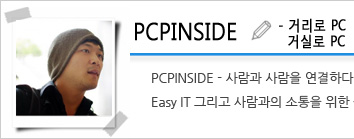 |
|
|
||||
|
|
|
|
|
|
||
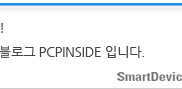 |
||||||
'태블릿 > 갤럭시탭 7.7' 카테고리의 다른 글
| 갤럭시탭7.7LTE와 NX1000의 조합! 갤럭시탭7.7LTE로 찍고 NX1000으로 공유하자! (0) | 2012.07.09 |
|---|---|
| 갤럭시탭7.7LTE 추억의 오락실 만들기! OTG 케이블로 100% 활용기 2탄 (8) | 2012.06.29 |
| 샐러리맨의 모바일 오피스를 위한 선택?! - 갤럭시탭 7.7 후기 (6) | 2012.06.14 |
| 지하철에서 갤럭시탭 7.7 LTE 판매원 된 사연 (2) | 2012.05.30 |
| 갤럭시탭 7.7 LTE로 태교의 달인이 되는 방법 (0) | 2012.05.29 |
- Total
- Today
- Yesterday














